
 vn
vn  English
English  Español
Español  中國人
中國人  Deutsch
Deutsch  Українська
Українська  Português
Português  Français
Français  भारतीय
भारतीय  Türkçe
Türkçe  한국인
한국인  Italiano
Italiano  Gaeilge
Gaeilge  اردو
اردو  Indonesia
Indonesia  Polski
Polski Telegram là một trong những ứng dụng nhắn tin thân thiện và phổ biến nhất trên khắp CIS, mặc dù phải đối mặt với sự tắc nghẽn ở một số quốc gia. Tuy nhiên, những hạn chế này có thể được khắc phục. Việc triển khai proxy trong Telegram cho phép truy cập vào dịch vụ nhắn tin này từ bất kỳ vị trí toàn cầu nào. Trong các phần sau, chúng tôi cung cấp một hướng dẫn chi tiết, từng bước để đơn giản hóa quá trình thiết lập một proxy trong Telegram chỉ trong vài phút.
Điều quan trọng cần lưu ý là tất cả các phiên bản ứng dụng, ngoại trừ biến thể web, hỗ trợ tính năng này. Nếu bạn yêu cầu thiết lập proxy cho Telegram trong trình duyệt web, nó yêu cầu cấu hình cài đặt mạng để kích hoạt proxy. Các hướng dẫn toàn diện cho thiết lập này được cung cấp dưới đây, bao gồm hướng dẫn về việc vô hiệu hóa các proxy Telegram.
Trong cam kết bảo đảm tính ẩn danh, dịch vụ Messenger sử dụng các máy chủ SOCKS5.
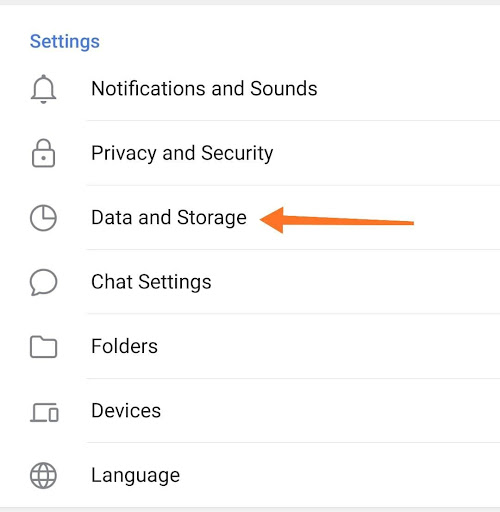
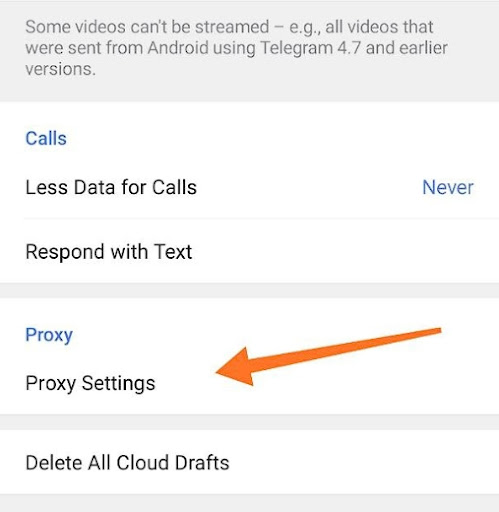
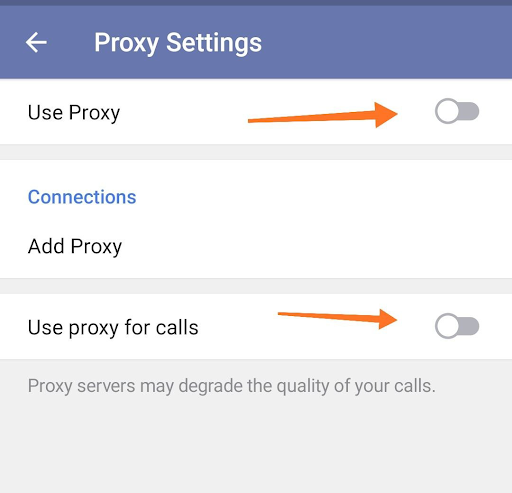
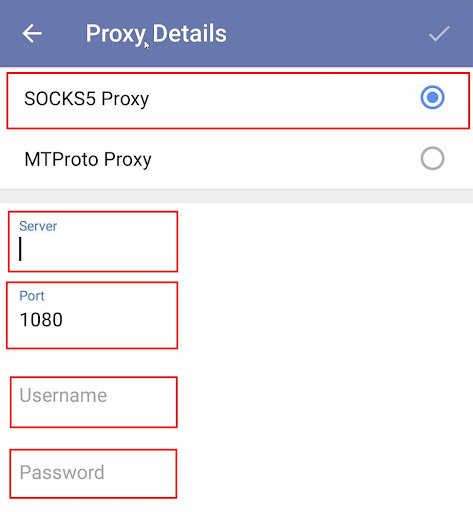
Trong hầu hết các trường hợp, ứng dụng Android sẽ tự động hóa quy trình cấu hình proxy. Để hiểu chi tiết hơn về việc tích hợp máy chủ proxy trên điện thoại thông minh của bạn, hãy xem xét xem xét Các hướng dẫn cụ thể để thiết lập proxy trên các thiết bị Android.
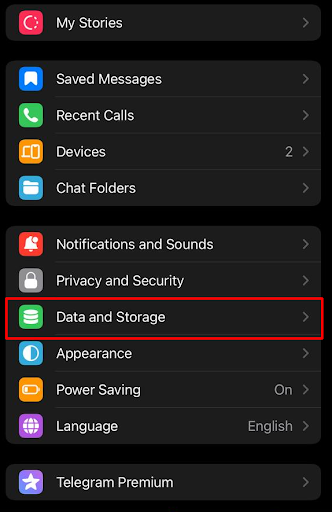
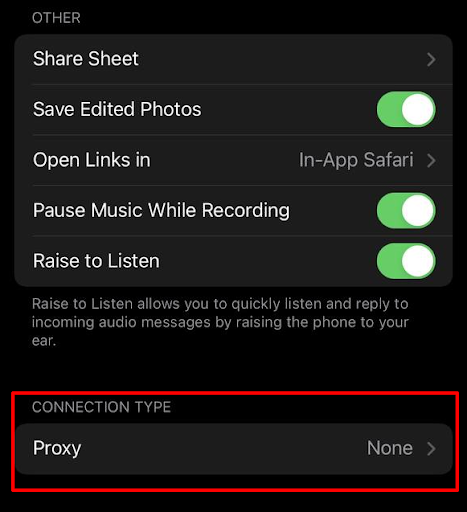
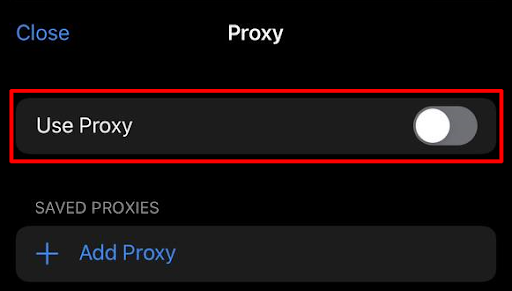
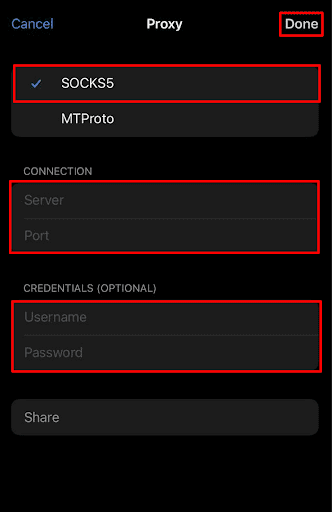
Nếu bạn cần định cấu hình proxy trên iPhone của mình cho các ứng dụng ngoài việc chỉ là Telegram, bạn nên làm theo chi tiết Hướng dẫn thiết lập proxy trên các thiết bị iOS <.
Điều quan trọng đối với người dùng Telegram và Telegram X lưu ý rằng ứng dụng bạn chọn sử dụng là không quan trọng trong bối cảnh này. Các giao diện trong phần Cài đặt proxy của cả hai ứng dụng là hoàn toàn giống hệt nhau, với các nhãn nút vẫn nhất quán. Do đó, bất kỳ truy vấn nào liên quan đến cách sử dụng proxy trong Telegram sẽ giữ lại mức độ phù hợp và nhận các phản hồi giống hệt nhau trên cả hai nền tảng.
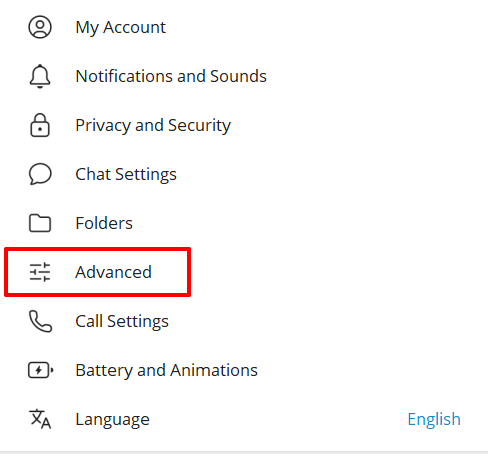
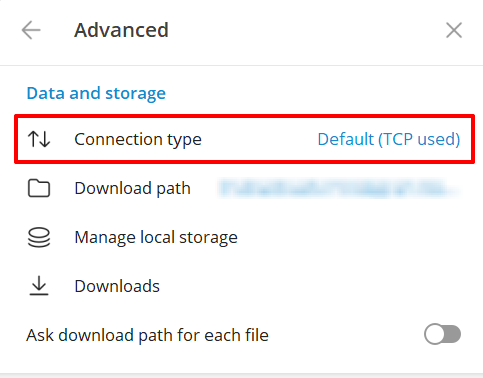
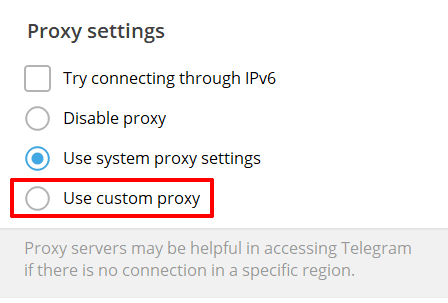
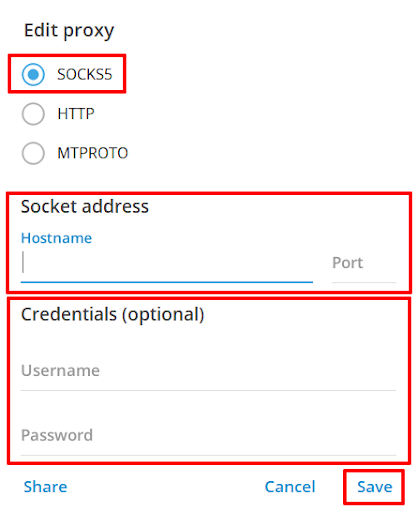
Telegram cho Windows sở hữu khả năng định cấu hình các proxy tự động, đơn giản hóa quy trình cho người dùng.
Thiết lập một proxy trong Telegram không phức tạp cũng không tốn thời gian mà rất cần thiết để duy trì chức năng và hiệu suất trong ứng dụng.
Nếu bạn đã quyết định mở rộng cài đặt proxy cho tất cả các ứng dụng trên máy tính của mình, hãy xem xét việc tuân thủ toàn diện Hướng dẫn định cấu hình proxy trên Windows 10.
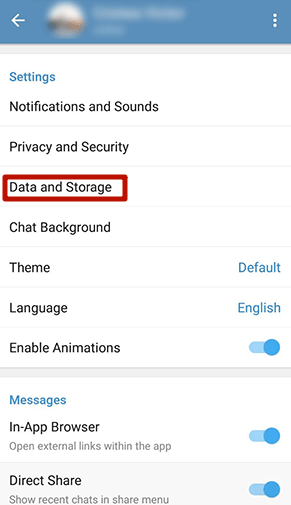
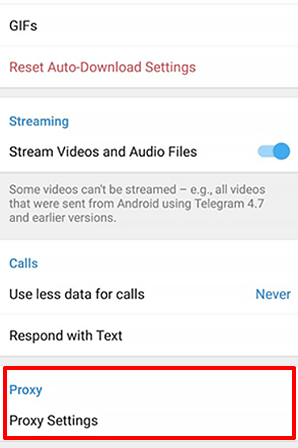
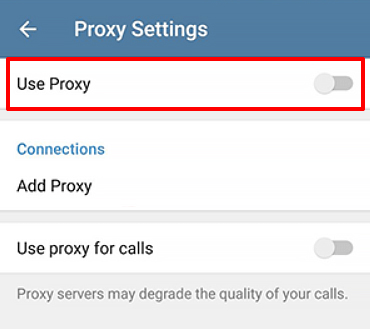
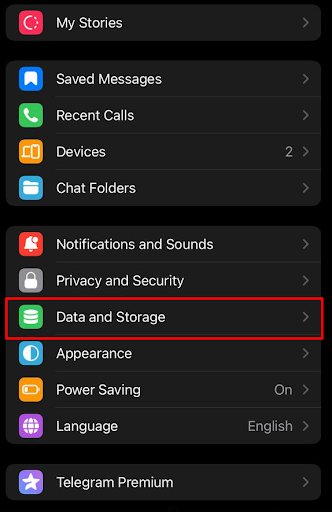
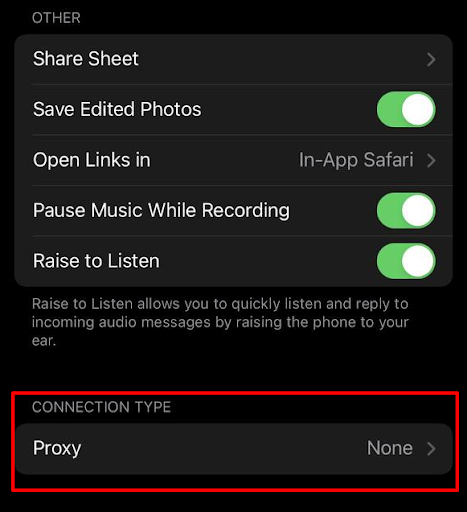
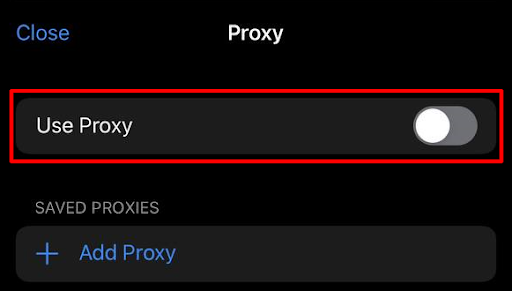
Sau khi vô hiệu hóa proxy và giải quyết các vấn đề cần thiết biện pháp này, bắt buộc phải tiến hành kịp thời với cấu hình mới. Làm như vậy sẽ đảm bảo trải nghiệm an toàn và không bị gián đoạn trên Telegram.
Bình luận: 0